Kuidas jälgida CentOS 8/7 serveri jõudlust Netdata abil
On palju jälgimistööriistu, mida kasutatakse süsteemide jõudlusel silma peal hoidmiseks ja teadete saatmiseks juhuks, kui midagi valesti läheb. Sellegipoolest on sellega seotud installimise ja seadistamise etapid sageli tüütud.
Netdata on avatud lähtekoodiga reaalajas jälgimise ja tõrkeotsingu tööriist, mille installimiseks on vaja vaid mõnda sammu. Giti hoidlaga on kaasas automatiseeritud skript, mis haldab suurema osa installimis- ja konfigureerimisprotsessist ning võtab ära teiste seiretööriistadega seotud tülika konfiguratsiooni.
Netdata on tohutult populaarne alates selle esmakordsest avaldamisest 2013. aasta oktoobris. See kogub reaalajas mõõdikuid, näiteks ketta kasutamist, ja kuvab need hõlpsasti tõlgendatavatel diagrammidel/graafikutel.
See on teinud suuri hüppeid ja see on pälvinud koha Forbes 2020 Cloud 100 tõusevates tähtedes. See nimekiri on 100 parimat eraettevõtet pilveettevõtete seas.
Selles artiklis näeme, kuidas saate Netdata CentOS 8/7 installida serverite ja rakenduste reaalajas toimimise, jõudluse ja terviseseisundi jälgimiseks.
Netdata toetab järgmisi jaotusi:
- CentOS 8 ja CentOS 7
- RHEL 8 ja RHEL 7
- Fedora Linux
Kuidas installida Netdata CentOS Linuxi
1. Enne kui Netdata installimisse sukeldume, on mõned eeltingimuspaketid kohustuslikud. Kuid kõigepealt värskendage süsteemi ja installige EPEL-hoidla, nagu näidatud.
$ sudo yum update $ sudo yum install epel-release
2. Seejärel installige vajalikud tarkvarapaketid, nagu näidatud.
$ sudo yum install gcc make git curl zlib-devel git automake libuuid-devel libmnl autoconf pkgconfig findutils
3. Kui olete eeltingimuspakettide installimisega läbi saanud, kloonige Netdata giti hoidla, nagu näidatud.
$ git clone https://github.com/netdata/netdata.git --depth=100
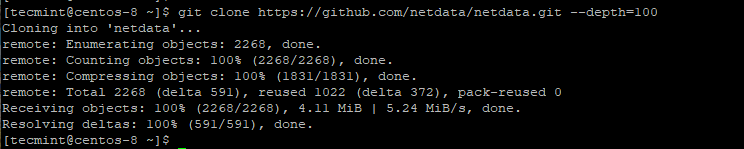
4. Järgmisena navigeerige kataloogi Netdata ja käivitage skript install-required-packages.sh. Skript tuvastab teie Linuxi levitamise ja installib täiendavad paketid, mis on vajalikud Netdata installimisel.
$ cd netdata/ $ ./packaging/installer/install-required-packages.sh --dont-wait --non-interactive netdata
5. Lõpuks käivitage Netdata installimiseks Netdata automatiseeritud skript, nagu allpool näidatud.
$ sudo ./netdata-installer.sh
Skripti käivitamisel antakse teile teada, kuhu Netdata olulised failid salvestatakse. Nende hulka kuuluvad näiteks konfiguratsioonifailid, veebifailid, pistikprogrammid, andmebaasifailid ja logifailid.

6. Installimisprotsessi alustamiseks vajutage nuppu ENTER. Installiprotsessi käigus antakse teile mõned näpunäited selle kohta, kuidas brauseris Netdata juurde pääseda ja Netdata haldamiseks, näiteks selle käivitamiseks ja peatamiseks.
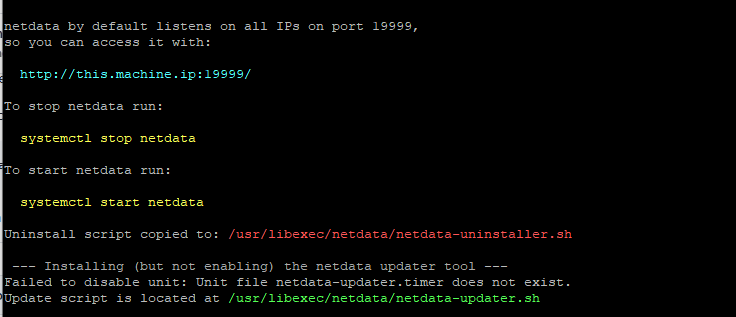
Skript töötab üsna kaua, tehes installimise käigus kõik vajalikud konfiguratsioonid ja muudatused. Minu puhul võttis see aega umbes 3-5 minutit ja kui see on tehtud, peaks kuvatav väljund kinnitama, et installimine õnnestus.

7. Pärast installimist peab meil olema Netdata deemon töökorras. Alustamiseks lubage Netdata deemon käivitamisel ja kontrollige, kas olek kutsub järgmisi käske:
$ sudo systemctl start netdata $ sudo systemctl enable netdata $ sudo systemctl status netdata
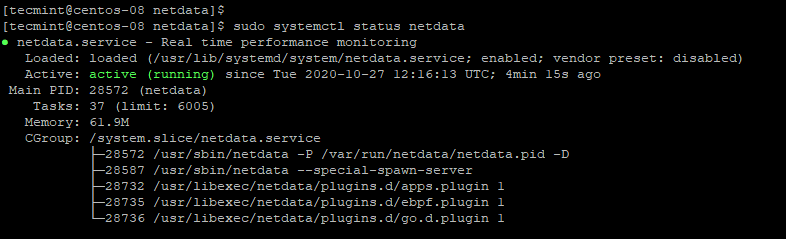
8. Vaikimisi kuulab Netdata porti 19999 ja saate seda kinnitada käsu netstat abil, nagu näidatud:
$ sudo netstat -pnltu | grep netdata

9. Peame avama selle tulemüüri pordi, et pääseda Netdata juurde brauseri kaudu. Seetõttu käivitage järgmised käsud:
$ sudo firewall-cmd --add-port=19999/tcp --permanent $ sudo firewall-cmd --reload
10. Netdata juurde pääsemiseks käivitage oma brauser ja sirvige URL-i, nagu näidatud:
$ http://centos8-ip:19999/
Teile kuvatakse armatuurlaud, mis annab teile süsteemi üldise jõudluse intuitiivsete ja lahedate graafikute abil.

Heitke pilk erinevatele graafikutele, klõpsates paremal külgribal loetletud mõõdikutel. Näiteks, et saada ülevaade süsteemiteenuste töötamisest, klõpsake valikul „systemd teenused”, nagu näidatud.
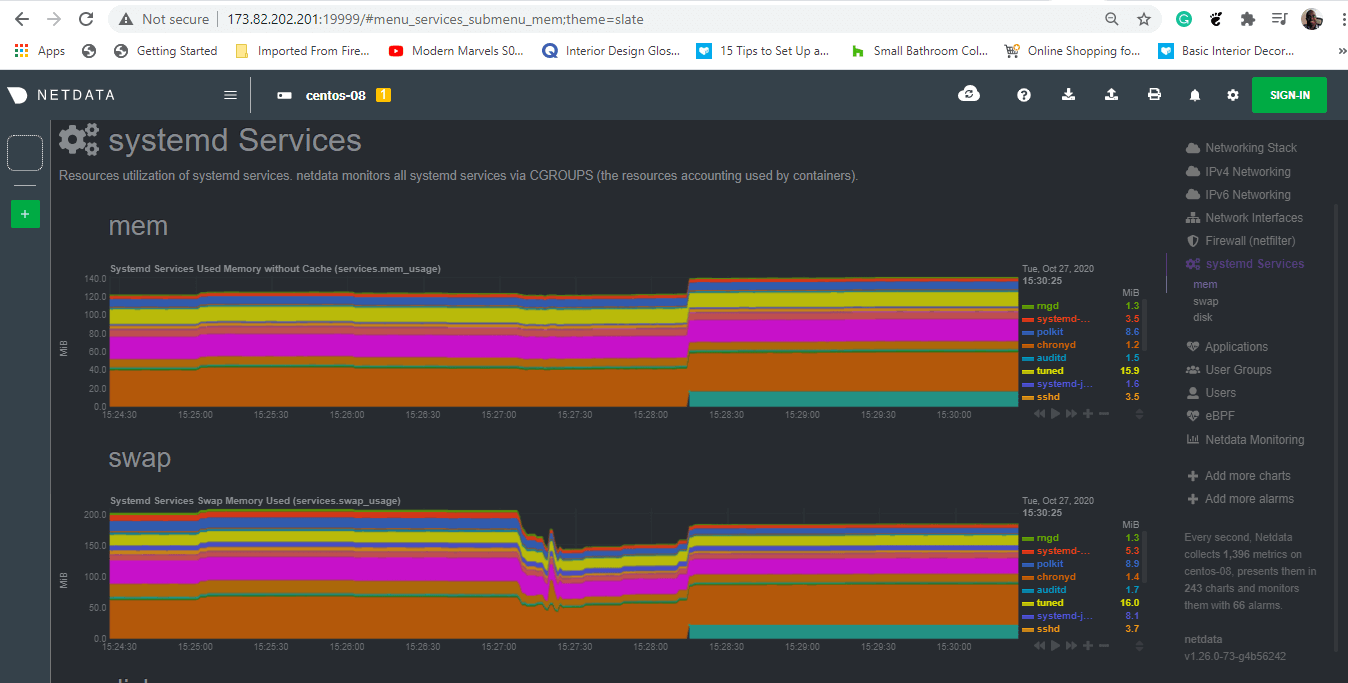
Netdata kindlustamine põhiautentimisega CentOS-is
Nagu võisite murettekitavalt täheldada, pole Netdata mingit autentimisvormi. See tähendab, et peaaegu igaüks pääseb juhtpaneelile tingimusel, et saab Netdata IP-aadressi kätte.
Õnneks saame põhilise autentimise konfigureerida, kasutades vastupidist puhverserverit htpasswd programmi ja Nginx veebiserverit. Seetõttu kavatseme installida Nginxi veebiserveri.
$ sudo dnf install nginx
Kui Nginx on installitud, loome kataloogi /etc/nginx/conf.d konfiguratsioonifaili. Kui kasutate Nginxit muudel eesmärkidel peale Netdata, kasutage aga vabalt saitide kataloogi.
$ sudo vim /etc/nginx/conf.d/default.conf
Lisage kogu järgmine konfiguratsioon ja muutke kindlasti server_ip ja example.com direktiive oma serveri IP-aadressi ja serveri nimega.
upstream netdata-backend {
server 127.0.0.1:19999;
keepalive 64;
}
server {
listen server_ip:80;
server_name example.com;
auth_basic "Authentication Required";
auth_basic_user_file netdata-access;
location / {
proxy_set_header X-Forwarded-Host $host;
proxy_set_header X-Forwarded-Server $host;
proxy_set_header X-Forwarded-For $proxy_add_x_forwarded_for;
proxy_pass http://netdata-backend;
proxy_http_version 1.1;
proxy_pass_request_headers on;
proxy_set_header Connection "keep-alive";
proxy_store off;
}
}
Kasutaja autentimiseks loome htpasswd tööriista abil kasutajanime ja parooli kasutajale nimega tecmint ning hoiame mandaate netdata-access faili all.
$ sudo htpasswd -c /etc/nginx/netdata-access tecmint
Sisestage parool ja kinnitage see.

Järgmisena taaskäivitage Nginxi veebiserver muudatuste jõustumiseks.
$ sudo systemctl restart nginx
Kui soovite kontrollida, kas seadistamine läks õigesti, jätkake ja sirvige oma serveri IP-aadressi.
http://server-ip
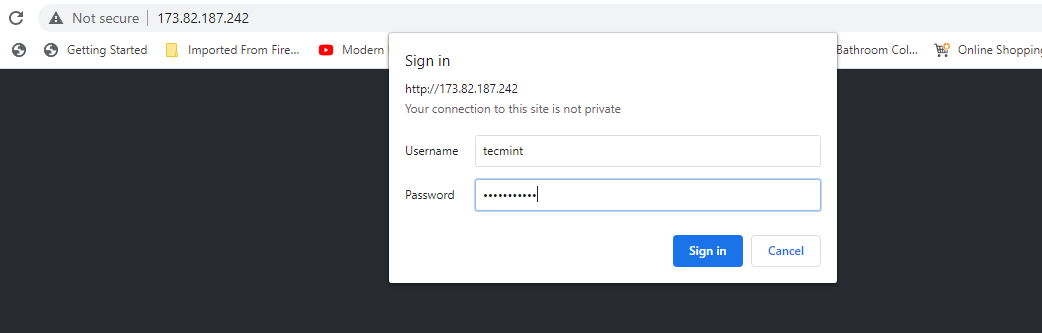
Seejärel saate juurdepääsu Netdata juhtpaneelile.
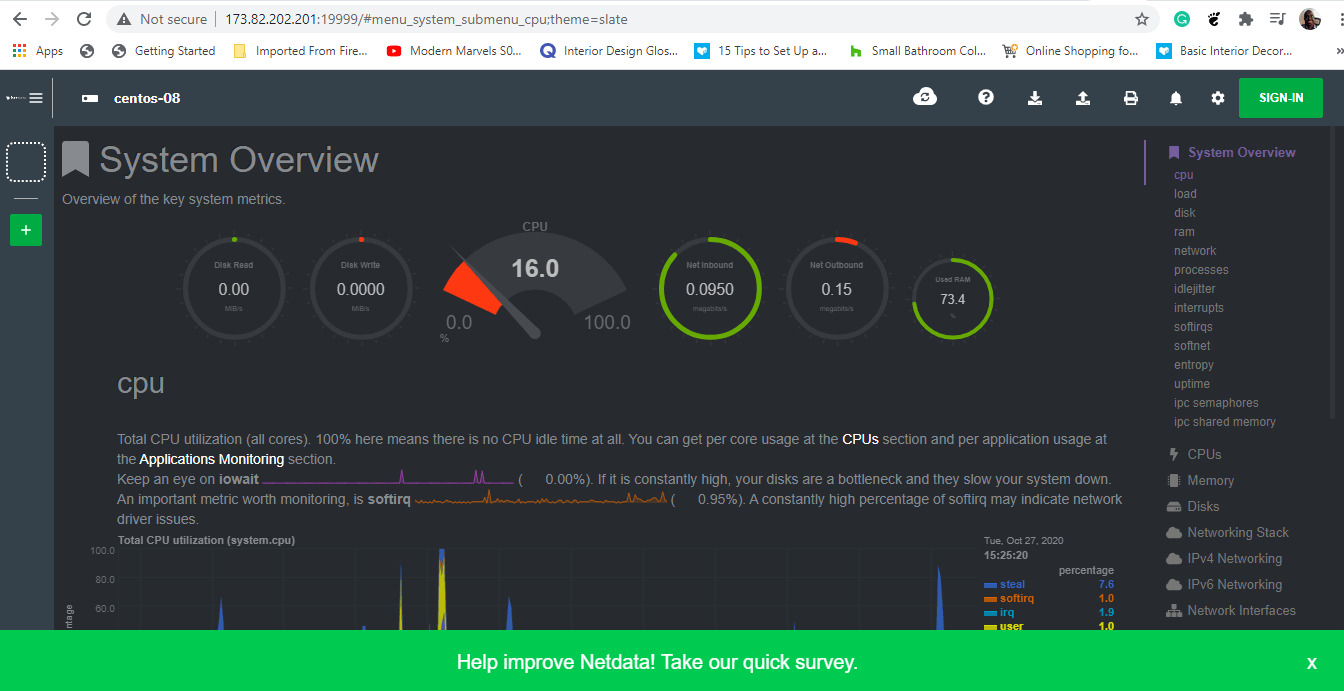
Ja see on kõik, inimesed. Oleme tutvustanud CentOS 8-sse Netdata monitooringu tööriista installimist ja seadistanud jälgimistööriista turvamiseks põhiautentimise. Saatke meile hüüd ja andke teada, kuidas läks.